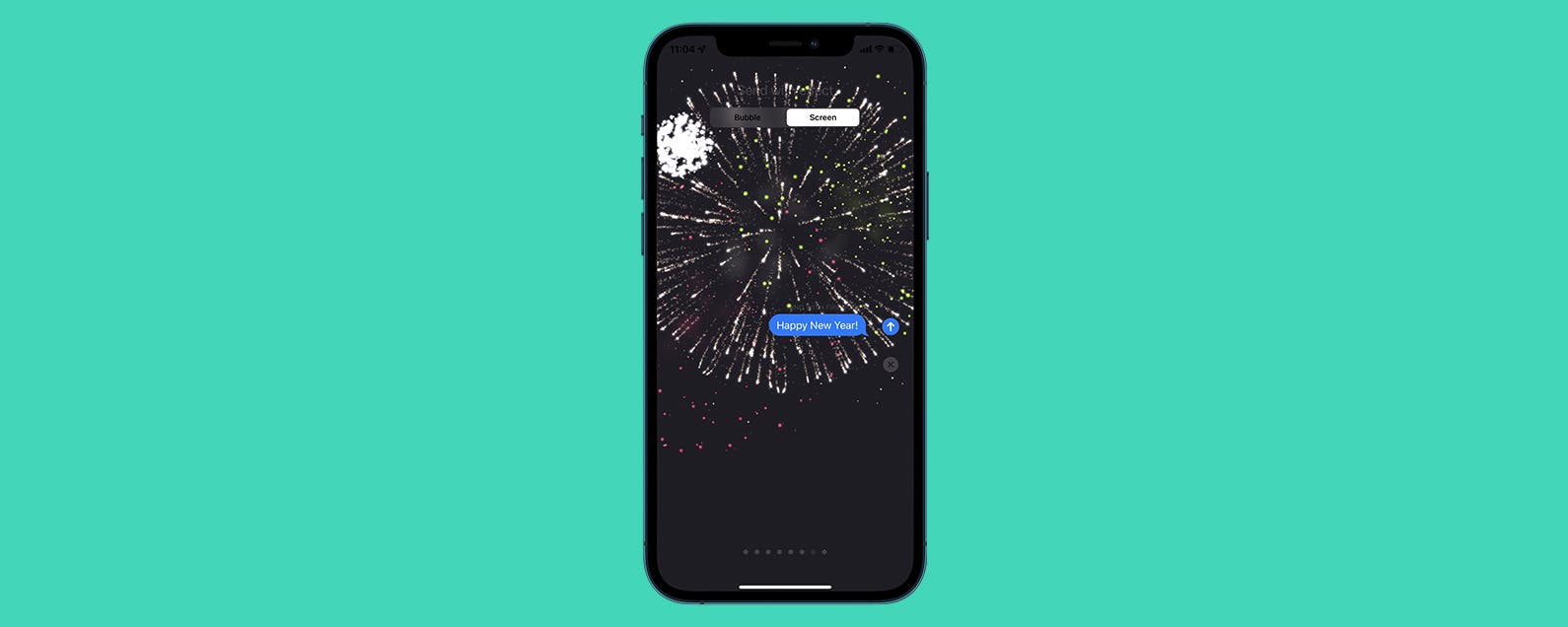Apprenez à utiliser l’animation de texte pour envoyer des feux d’artifice et d’autres effets de message texte iPhone sympas.
* Ce message fait partie de La vie de l’iPhone‘s Astuce du bulletin du jour. S’inscrire. *
Vous voulez envoyer un SMS qui ne manquera pas d’attirer l’attention de quelqu’un ? Avec l’application Messages, vous pouvez envoyer des effets d’écran avec votre texte. Ces effets spéciaux incluent des ballons, des confettis et des feux d’artifice. Ci-dessous, nous verrons comment envoyer un texte avec des feux d’artifice.
Pourquoi vous allez adorer cette astuce
- Ajoutez du style à vos messages avec ces effets de message texte animés pour iPhone.
- Évitez les emojis immobiles et démarquez-vous de la foule.
Comment iMessage Fireworks
Pour que les effets iMessage fonctionnent, vous devez envoyer un SMS à quelqu’un qui est également sur un iPhone. Comment le sais-tu? Si la bulle de texte de votre iPhone est bleue, vous êtes prêt à partir. S’il est vert, cela signifie que votre destinataire est sur un appareil Android (ou que vous avez désactivé iMessage) et cela ne fonctionnera pas. Pour plus de conseils amusants, pensez à vous inscrire à notre newsletter gratuite Astuce du jour. Maintenant, voici comment ajouter des effets aux SMS :
- Ouvrez le Application de messagerie.
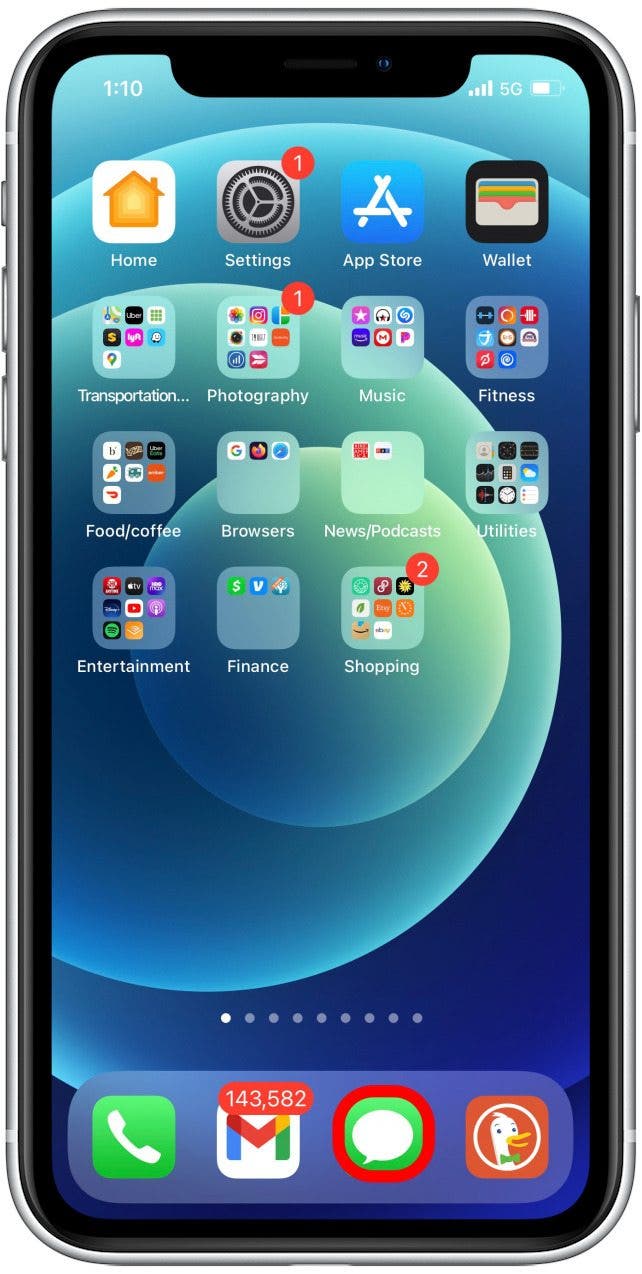
- Démarrez un nouveau message ou appuyez sur une conversation existante.
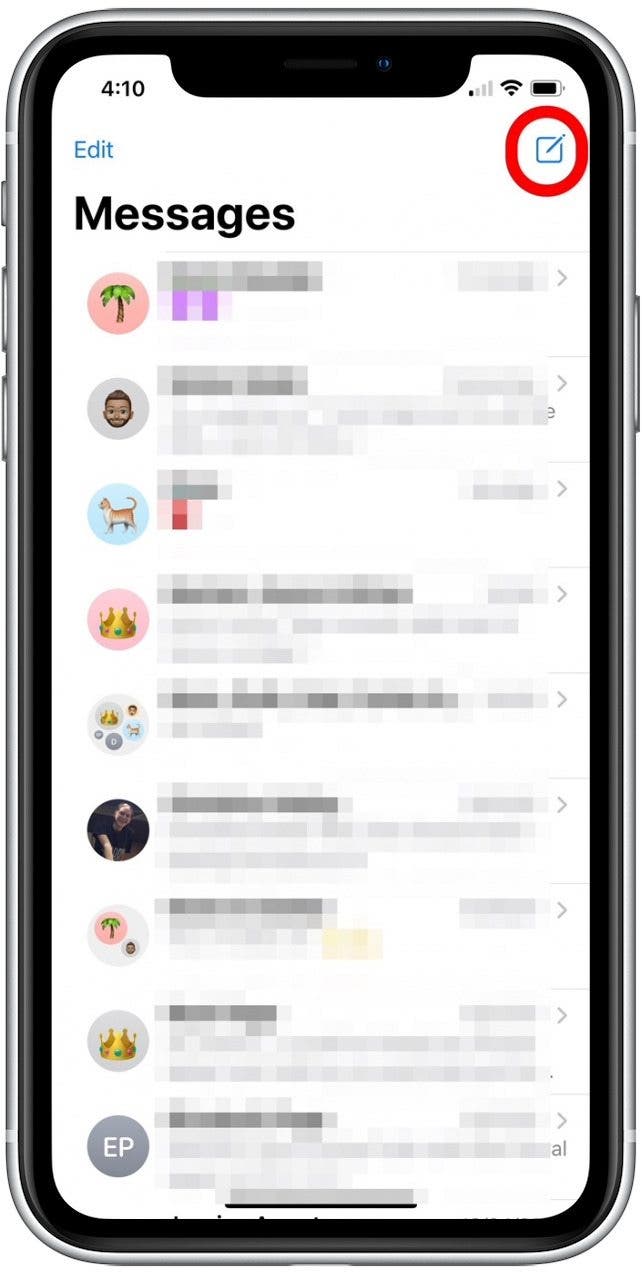
- Si vous commencez un nouveau message, entrez le nom d’au moins un destinataire.
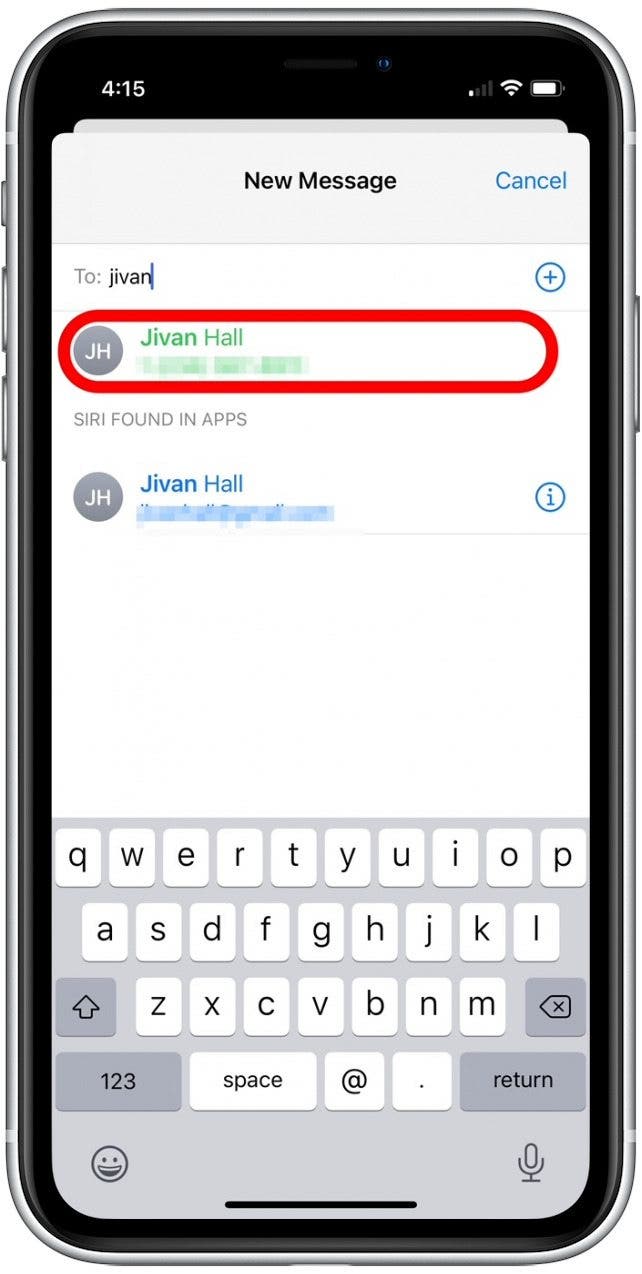
- Si vous envoyez un message à un autre utilisateur d’iPhone, il dira Nouvel iMessage en haut de l’écran, ce qui confirme que le destinataire pourra voir vos effets d’écran. (Si vous avez sélectionné une conversation existante, vous devriez être en mesure de savoir si les effets fonctionneront en fonction de la couleur des bulles dans la conversation : bleu pour iMessage, vert pour SMS.)
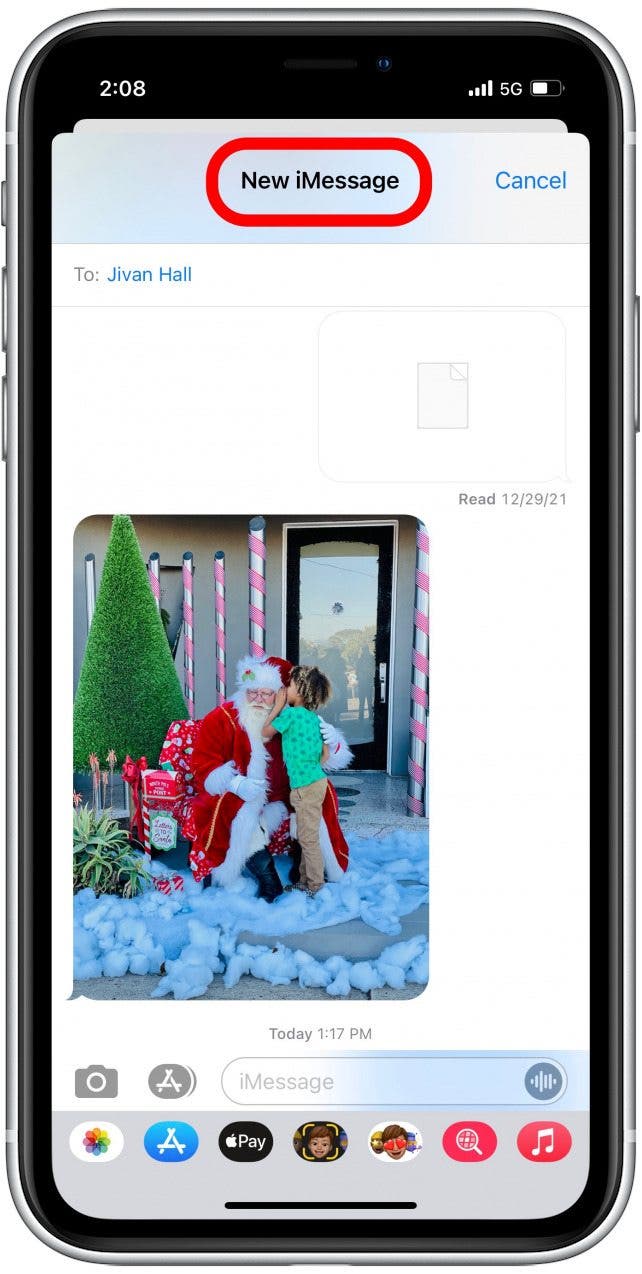
- Rédigez votre message texte comme d’habitude.
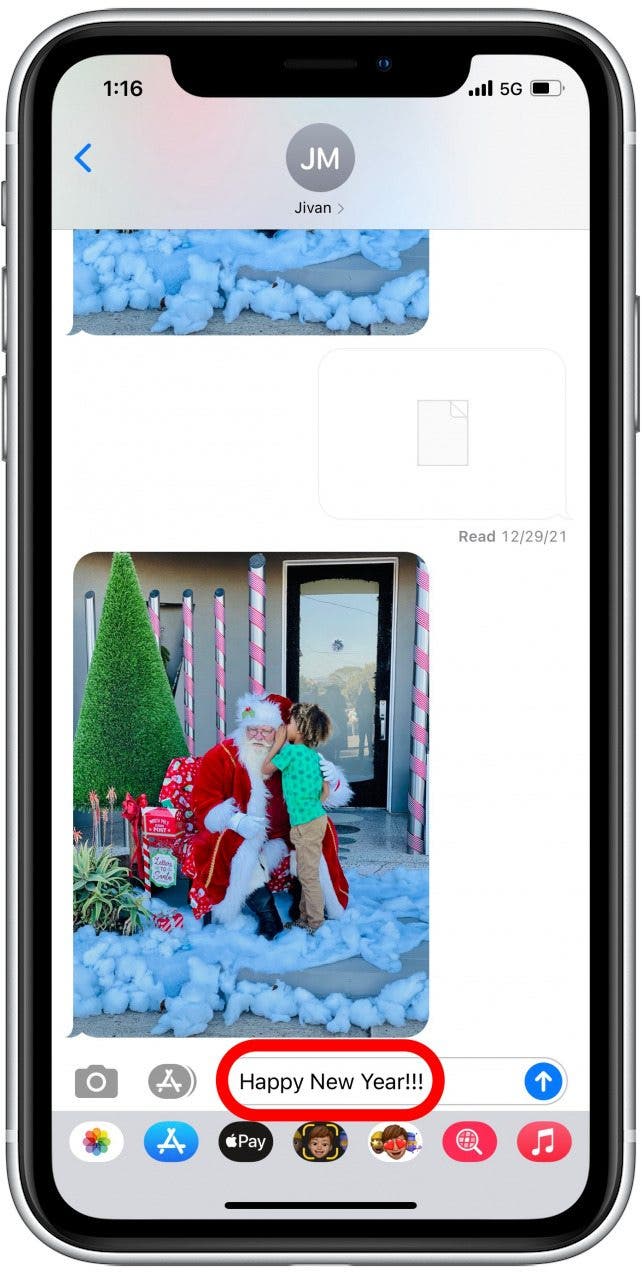
- Au lieu d’appuyer sur la flèche bleue pour envoyer le message, appuyez longuement sur la flèche pendant au moins une seconde.
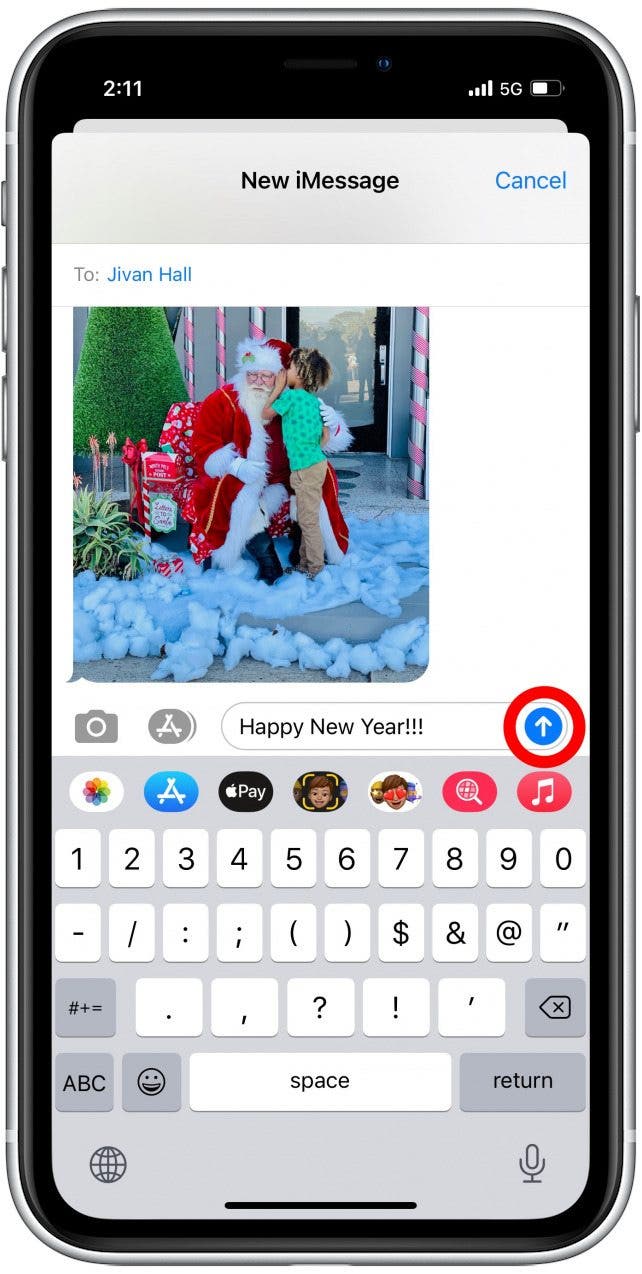
- Un nouveau Envoyer avec effet l’écran apparaîtra.

- Sélectionner Écran en haut de la page.
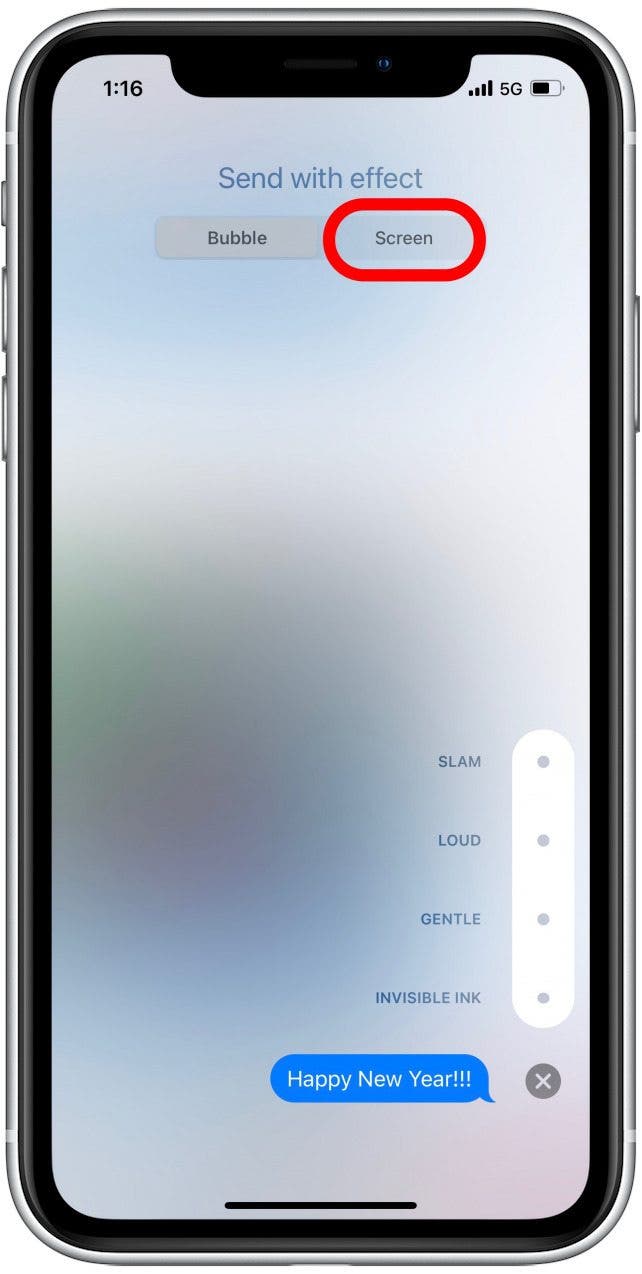
- Balayez du côté droit de l’écran vers la gauche pour faire défiler les différents effets d’écran jusqu’à ce que vous arriviez à l’option feux d’artifice.
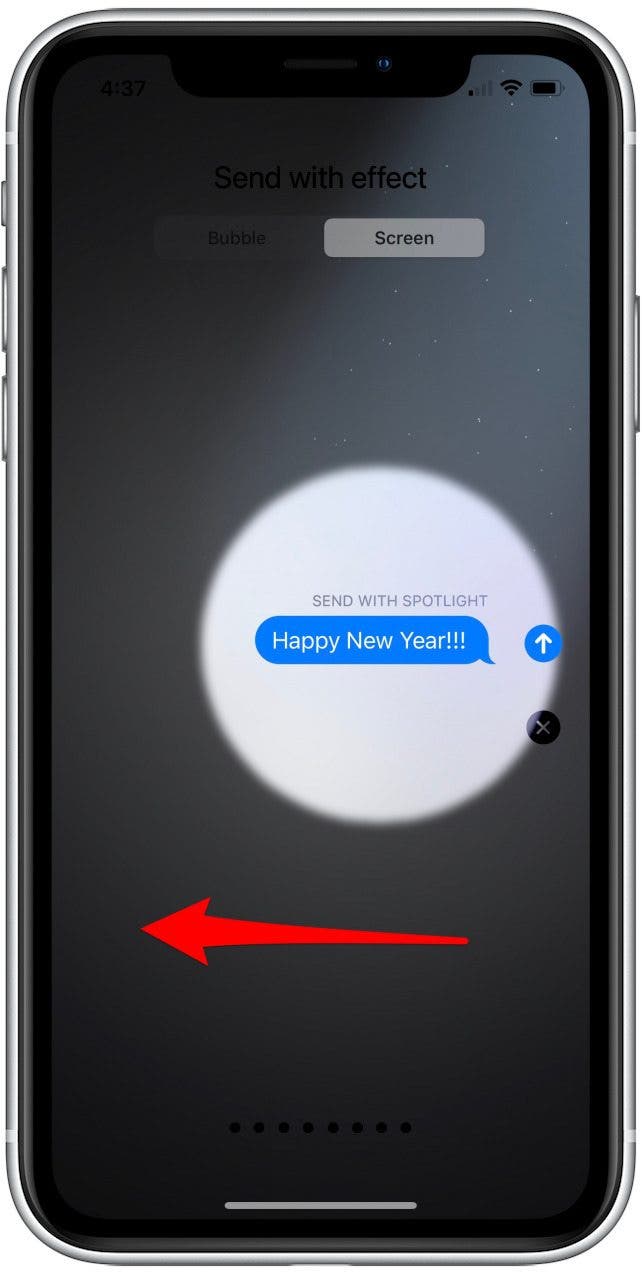
- Appuyez sur la flèche bleue pour envoyer.
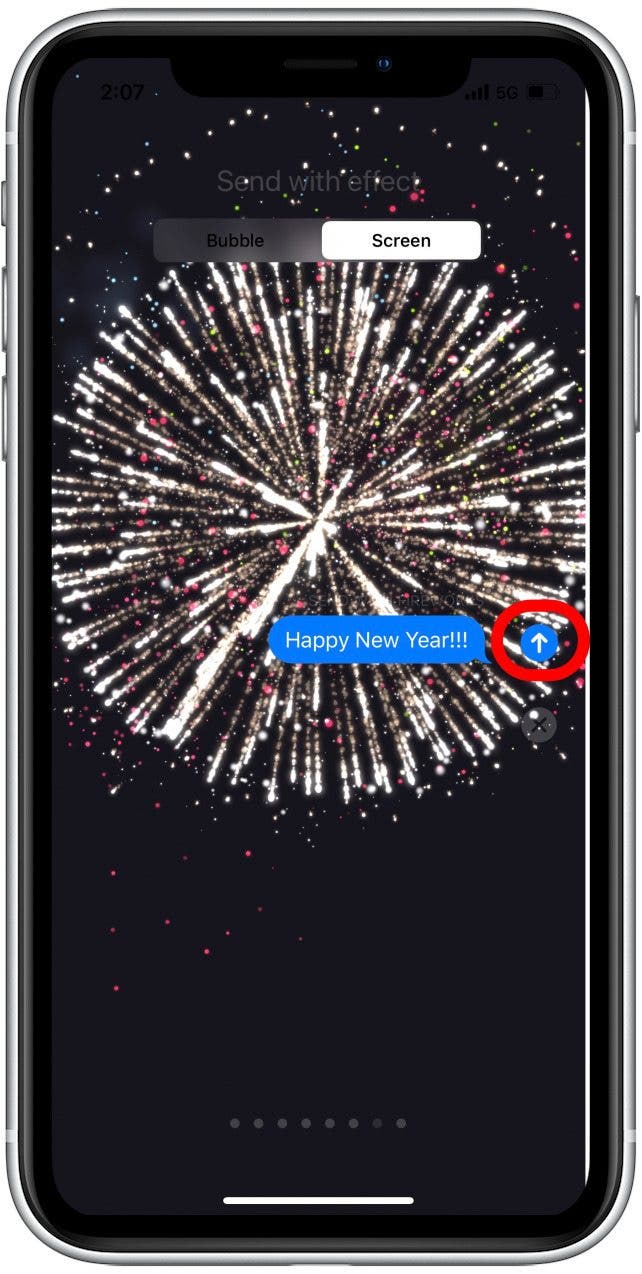
Comme vous pouvez le voir, les feux d’artifice ne sont qu’une des options amusantes. Il y a actuellement huit effets spéciaux parmi lesquels vous pouvez choisir. Les étapes sont les mêmes pour chaque utilisation, alors jouez et amusez-vous avec !